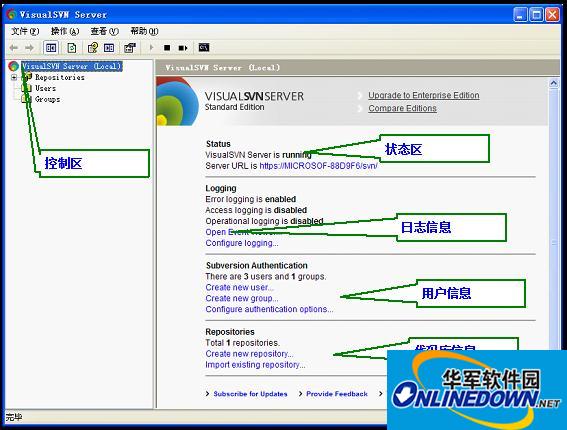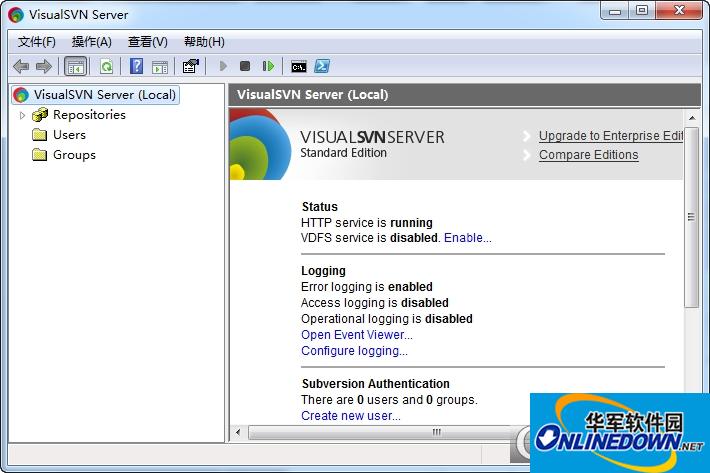visualsvn server 64位中文版
- 类型:服务器类
- 大小:8M
- 平台:WinAll
- 语言:简体中文
- 版本:3.6.4
- 时间:2022-09-06 22:20

visualsvn server 64位中文版下载,svn版本控制服务器,VisualSvn Server是基于Windows平台上的Subversion服务器,visualsvn server 64位包括了Subversion、Apache和一个相应的管理界面。可以搭配TortoiseSvn客户端以及VS插件AnkhSvn一起使用。
visualsvn server 64位安装教程:
VisualSvn Server安装过程
下载后,运行 VisualSvn-Server-2.1.4.msi 程序,点击Next,下面的截图顺序即为安装步骤:
【步骤1】安装首页界面,见图

【步骤2】选择组件为服务器和管理终端功能 见图
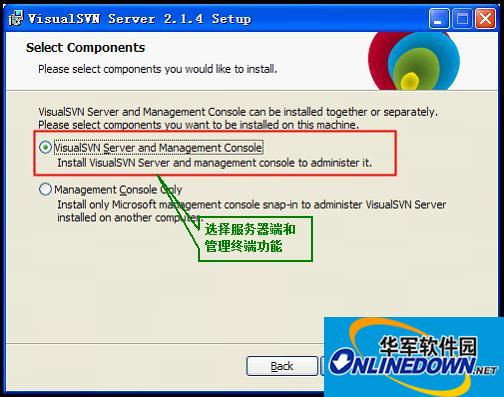
【步骤3】自定义安装配置 见图
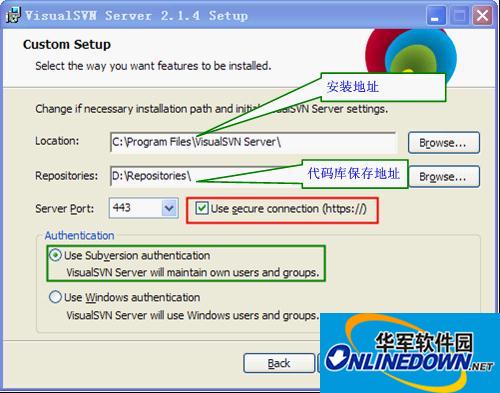
【注意】:
代码库保存地址你可以选择合适的目录,这个代码库Repositories是根目录,创建了就不能删除,如果删除了,VisualSVN Server就不能运作。
实际上这个Repositories文件夹创建了之后就可以不用理会它了,也不用进去文件夹里面修改里面的文件(我的跟图例一样放在D盘)见下图
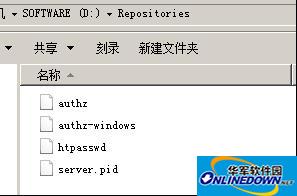
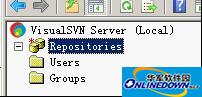
如果不选择Use secure connection ,Server Port那里,默认端口有80/81/8080三个;如果选中最后面的CheckBox,则表示使用安全连接【https协议】,端口只有433/8433二个可用。
默认是选用的。(Server Port那里,我选择的是端口80,没有勾选Use secure connection,本人觉得没有必要使用secure connection)至于授权Authentication,
默认选择 VisualSVN Server自带的用户和用户组。
【步骤4】 点击安装按钮,进行安装 见图
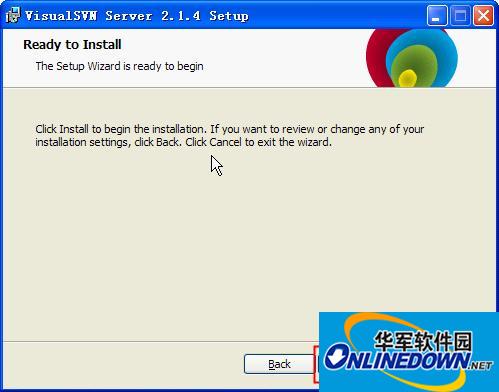
【步骤5】安装成功,服务启动,见图
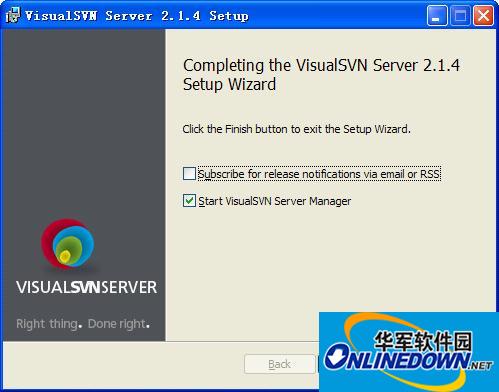
安装后会添加VisualSvn Server服务:

卸载VisualSvn Server操作:
(1)开始-》运行,在输入框行输入 services.msc 确定
(2)进入服务管理器把VisualSvn Server服务停掉,不然在卸载中途会说进程还在运行不能卸载
VisualSvn Server 配置与使用方法
安装好VisualSVN Server后,运行VisualSVN Server Manger,下面是启动界面,见图: